Perkongsian Petua Perkataan Praktikal: Petua Tetapan untuk Serlahkan Teks
- 青灯夜游ke hadapan
- 2023-04-19 18:16:259863semak imbas

Bagaimanakah kita tidak boleh menggunakan Word di tempat kerja? Word ialah salah satu perisian pejabat yang sering digunakan oleh semua orang dalam kerja mereka dan penting untuk mengedit dokumen. Sama ada anda menulis resume, laporan kerja, atau rekod harian dan dokumen pejabat anda, anda akan menggunakannya.
Jika anda tidak membuka kunci beberapa helah tersembunyi Word, ini juga akan menjadikan kerja kami sangat tidak cekap dalam kerja harian kami.
Oleh itu, hari ini saya akan berkongsi dengan anda petua perkataan yang tidak popular: penyerlahan teks. Malah ramai pakar Word tidak mengetahui penyelesaiannya, jadi pelajari dengan cepat! Mungkin ia akan dapat membantu anda suatu hari nanti~~~
1. Serlahkan teks tertentu
dalam Word Jika anda ingin menyerlahkan teks tertentu, kaedahnya sangat mudah:
Klik butang "Text Highlight Color" dalam kumpulan [Start]-[Font].
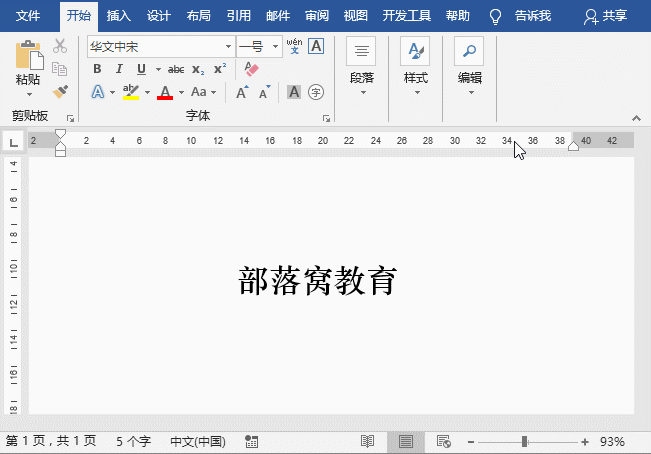
Petua: Warna sorotan lalai teks dalam Word ialah kuning Jika anda ingin menukar warna, klik butang lungsur di sebelah kanan "Teks Butang butang Serlahkan Warna" untuk memilih warna lain daripada senarai pop timbul.
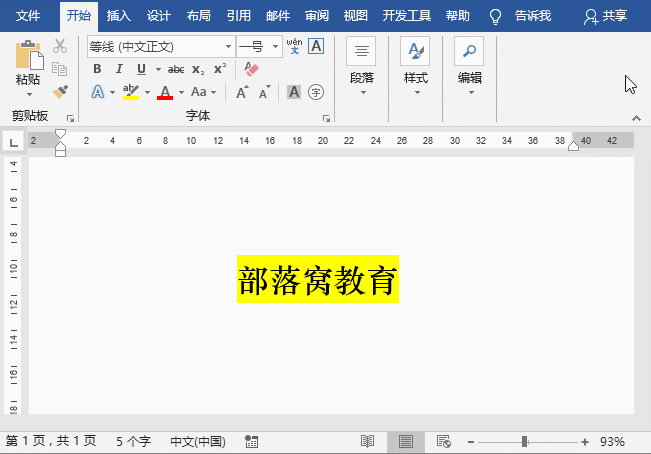
2 Serlahkan berbilang teks yang serupa
Jika anda ingin menyerlahkan artikel. Untuk menyerlahkan beberapa teks yang sama dengan cepat, jika anda menetapkannya dengan mengklik butang "Warna Serlahkan Teks", ia jelas tidak cekap.
Sudah tentu ada, kita boleh mencapainya dengan cepat dengan "Cari".
Mula-mula tekan Ctrl+H untuk membuka kotak dialog "Cari dan Ganti", pilih tab "Cari", dan kemudian masukkan kandungan teks untuk diserlahkan dalam kotak teks "Cari kandungan", di sini kita masukkan " Tribe Nest", dan akhirnya klik butang "Read Highlight" dan pilih arahan "Serlahkan Semua" dalam menu timbul.
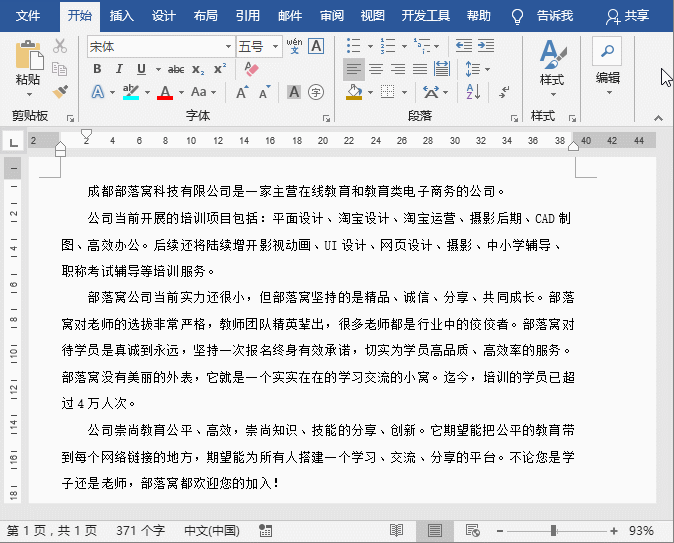
Petua: Jika anda ingin mengosongkan kesan penyerlahan teks, anda juga boleh membuka kotak dialog "Cari dan Ganti", pilih tab "Cari" dan klik "Baca" Klik butang "Sorotan" dan pilih arahan "Kosongkan Sorotan" dalam menu timbul.
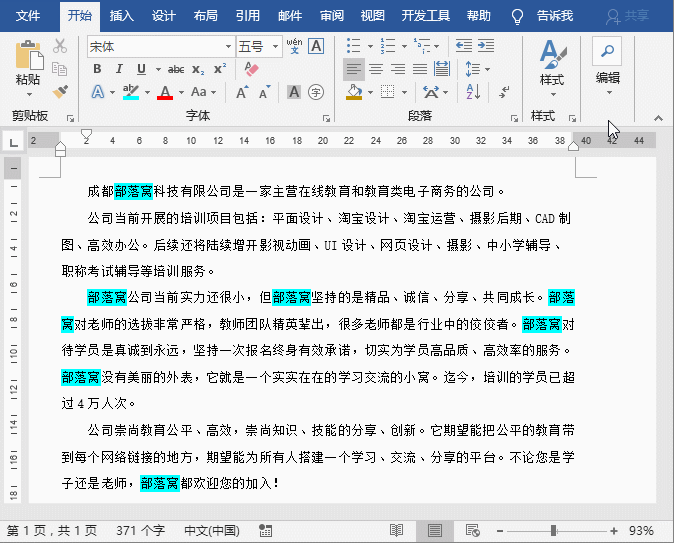
Dalam kerja seharian, orang sering mengabaikan fungsi kecil ini, tetapi selalunya teknik yang tidak popular inilah yang menyebabkan sebilangan besar orang terbantut.
Ini juga sebab ramai yang guna Word selama bertahun-tahun, tetapi tahap mereka masih biasa-biasa sahaja. Sebab intinya ialah mereka berpuas hati setelah mencapai tahap 1. Mereka merasakan ini semua adalah fungsi Word, dan mereka tidak mengkaji ciri-ciri kecil yang mudah diabaikan.
Tutorial yang disyorkan: "Tutorial Perkataan"
Atas ialah kandungan terperinci Perkongsian Petua Perkataan Praktikal: Petua Tetapan untuk Serlahkan Teks. Untuk maklumat lanjut, sila ikut artikel berkaitan lain di laman web China PHP!
Artikel berkaitan
Lihat lagi- Microsoft mengumumkan ciri yang telah lama ditunggu-tunggu ini untuk Word untuk web
- Bagaimana untuk mengisih kandungan dalam jadual Microsoft Word
- Perkongsian Petua Perkataan Praktikal: Beberapa Petua Biasa untuk Tetapan Pengepala
- Bagaimana untuk mencetak dokumen Word tanpa ulasan
- Bagaimana untuk menukar PDF kepada HTML/Word/Excel/PPT/PNG dalam Java
- Bagaimana untuk mendapatkan semua semakan yang dimasukkan dan dipadamkan dalam Word menggunakan Java

